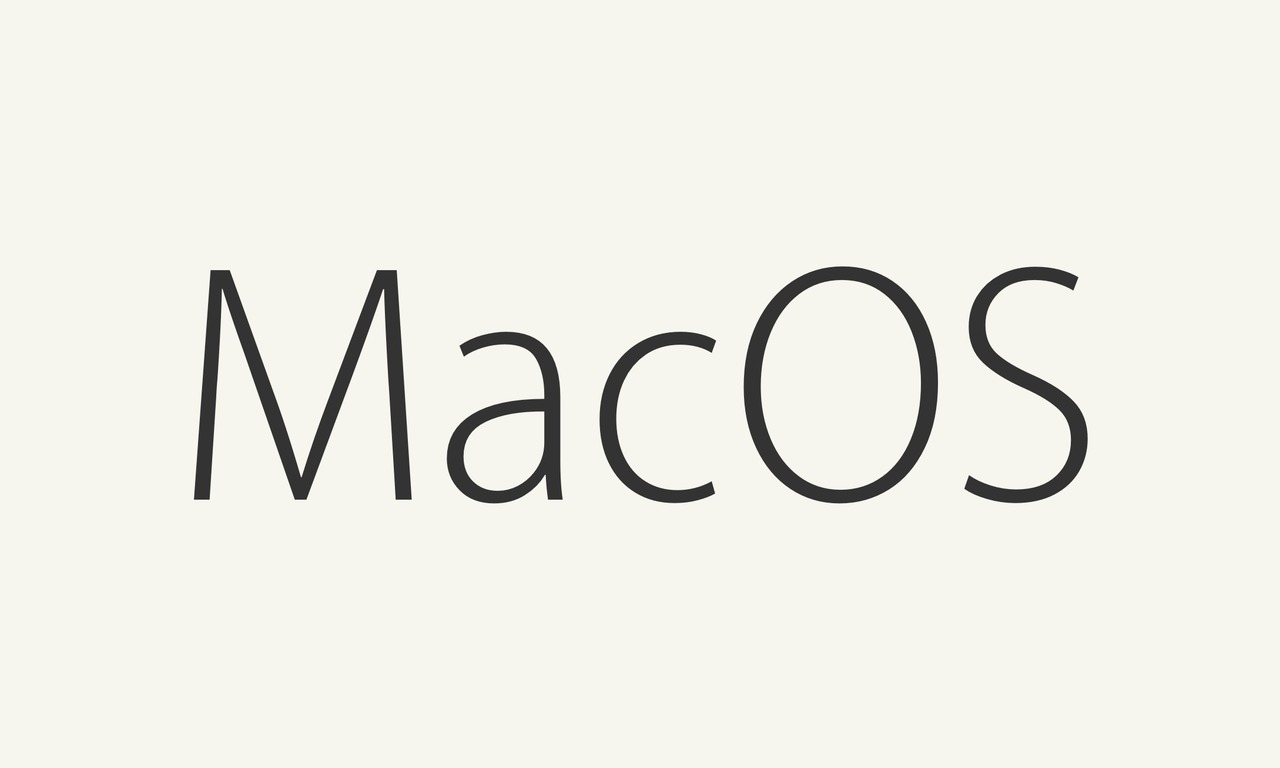
ls
조회하기(list). 윈도우 command prompt의 dir와 동일
cd directory
해당 디렉토리로 이동 (change directory)
cd..
상위 디렉토리로 이동
cd 또는 cd~
홈디렉터리로 이동
mkdir directory
새로운 디렉터리 폴더 생성
rmdir directory
폴더 삭제
touch 파일명.확장자명
파일 생성
clear 또는 cmd + K
화면 클리어
cp 대상파일명 변경파일명 타겟경로
copy
mv
이동
rm 파일이름
삭제
rm -rf 폴더명
리눅스 계열 터미널에서 파일이나 폴더를 지울 때는 rm 명령어를 사용합니다.
rm을 통해 지운 파일, 폴더는 복구할 수 없습니다.
[option]
-r : recursive하게 지운다는 뜻으로, 폴더를 지우거나 폴더 안 파일을 전부 지울 때 필요합니다.
-f : 지울 때 진짜로 지울 것인지 확인하는 작업 없이 강제로 지우는 것을 의미합니다.
vim, vi
편집기 실행
sudo
관리자 권한으로 실행
ESC를 눌러서 insert 모드 → noaml 모드 진입 → ":"를 이용하여 command-line 모드 진입.
command-line 모드에서 저장 후 종료 (:wq) 를 한 뒤,
// ESC 눌러서 nomal mode인 상태.
:q // 종료
:w // 저장
:wq // 저장 후 종료
:q! // 저장하지 않고 종료
:wq! // 강제로 저장 후 종료
:X key - 글자 삭제
:o - 다음행에 글자 추가
:a - 커서 바로 뒤
:i - 현재 커서 위치
:dd - 현재 라인 삭제
which
지금 사용중인 명령어가 어느 디렉터리에 존재하는지 전체 경로 표시
which [명령어] :[명령어]가 존재하는 디렉터리의 전체 경로 표시.ls
현재 디렉터리 폴더 리스트
-a 옵션 (all) : 숨겨진 파일이나 디렉토리도 보여준다.
-l 옵션 (long) : 자세한 내용을 출력한다.
내용> 퍼미션(권한), 포함된 파일수, 소유자, 그룹, 파일크기, 수정일자, 파일이름
cd (change directory)
디렉토리로 이동하는 명령어
cd로 이동하는 방법
/로 시작하는 절대 경로명 이는 절대 경로 /부터 시작하여 이동한다.
~로 시작하거나 ~name으로 시작하는 경로명 대분분의 쉘에서 사용자의 홈 디렉토리(~) 또는 name 이라는 사용자의 홈 디렉토리(~name)에서 시작하는 절대 경로로 변환된다. 여기서 name은 사용자의 로그인 아이디이다.
/로 시작하지 않은 경로명 경로명이 ./로 시작하면 현재를 기준으로 하는 상대 경로가 된다. 경로명이 ../으로 시작하면 현재 디렉토리를 기준으로 부모(상위) 디렉토리를 기준으로 하는 상대 경로가 된다
cd ~ 사용자의 홈디렉토리 이동
cd .. 상위폴더 이동
cd - 이전에 있었던 폴더 이동
touch
- 파일의 날짜와 시간정보를 수정하는 명령어
- 파일을 생성하는 명령어
- touch 명령 다음에 파일이름을 입력하면 그 파일의 타임스탬프를 현재시간으로 업데이트
- touch 명령어 뒤에 입력한 파일이 없을 때는새로운 빈 파일을 하나 생성
- touch f1 f2 f3 f4 f5
한번에 여러 개의 빈 파일을 만들 수 있음
mv (move)
파일의 이동 및 이름수정
-
파일의 이름수정 -> mv test 123
//test라는 파일의 이름을 123으로 변경 -
파일의 이동 -> mv test ./하위경로 (여기서 .은 현재폴더를 의미) //현재폴더에있는 하위폴더로 test를 이동시킴
mkdir (make directory)
디렉토리만들기
rm (remove)
지우는 명령어(파일만지워진다.)
rm -i 지우는지 물어보는 기능
rm -rf (remove recursiveforce)디렉토리 디렉토리(폴더)를 지우는 기능
ex) rm 123
cp (copy)
cp 123 456
//123파일을 456의 이름으로 복사한다.
pwd(print working directory)
현재 일하는 디렉토리 출력
top
현재 내컴퓨터의 프로세스,상태를 출력
끌때는 q
htop(header top)
ps (process state)
현재실행하고 있는 프로그램,프로세스 출력
ps -ef 자세히 출력
df(disk free)
디스크 정보 출력
du(disk usage)
현재 폴더와 그 파일들이 얼만큼 용량을 차지하는지 출력
find
현재 폴더에서 들어있는 모든 파일을 검색한다.
ex) find | grep tt
tt이름이 있는 파일의 경로를 찾아준다.
grep
명령은 파일 내에서 지정한 패턴이나 문자열을 찾은 후에, 그 패턴을 포함하고 있는 모든 행을 표준 출력
man (manual) 명령어
명령어에 대한 설명
ex)
man ls
man find
which 명령어
명령어가 어디에서 비롯되는지 알려준다.
ex)
which ls
-> /bin/ls
ex)
which python3
-> /usr/bin/python3
tail
문서의 끝자락을 보여준다
파일을 트래킹해준다.
다른서비스에서 실시간으로 주고받을 수 있는 기능
tail -f 파일
하고서
echo hi >> 파일
-> hi가 실시간 모니터링이된다
cat(concatenate,catenate)
-파일 또는 표준 입력의 내용을 그대로 표준 출력에 출력하는 명령어
-보통 파일의 내용을 확인하기 위하여 자주 사용하거나 또는 여러 파일을 지정하여 여러 파일을 연결하는 데 사용
-기본적인 출력 이외에도 첫 행만 출력하려면 head 명령을, 마지막 부분을 출력하려면 tail 명령을 사용
echo 출력할 것
ex)
echo 311
-> 311
ex)
echo 311 > 파일
cat 파일
-> 311
연속적인 명령어 사용
명령어+enter,명령어+enter,명령어+enter
-> 명령어;명령어;명령어+enter로 가능하다.
ex)
mkdir test ; touch ./test/example ; cp ./test/example ./cp example
ex)
echo aa ; echo bb
논리연산자와 명령어
echo aa && echo bb -> aa bb
echo aa || echo bb -> aa 만 출력 앞에 echo aa가 실행에 성공했기 때문에
echocho aa && echo bb -> 실행이 안된다 앞의 echocho가 실행에 실패했기 때문에
echocho aa || echo bb -> bb 앞의 명령어는 실행이 안됬지만 뒤의 명령어는 실행 성공했기 때문에
파이프( | )
어떤 명령어의 결과에 대해 2차적으로 처리하고 싶을 때
ex) grep,awk
find | grep "단어"
ls | grep -v "단어" (여기서 v는 파일을 제외한 나머지)
특정 단어를 제외하고 나머지를 찾는다.
cat 파일 | grep "단어" -n(여기서 n은 넘버)
넘버와 단어가 있는 위치를 표시해준다.
vi
편집기
